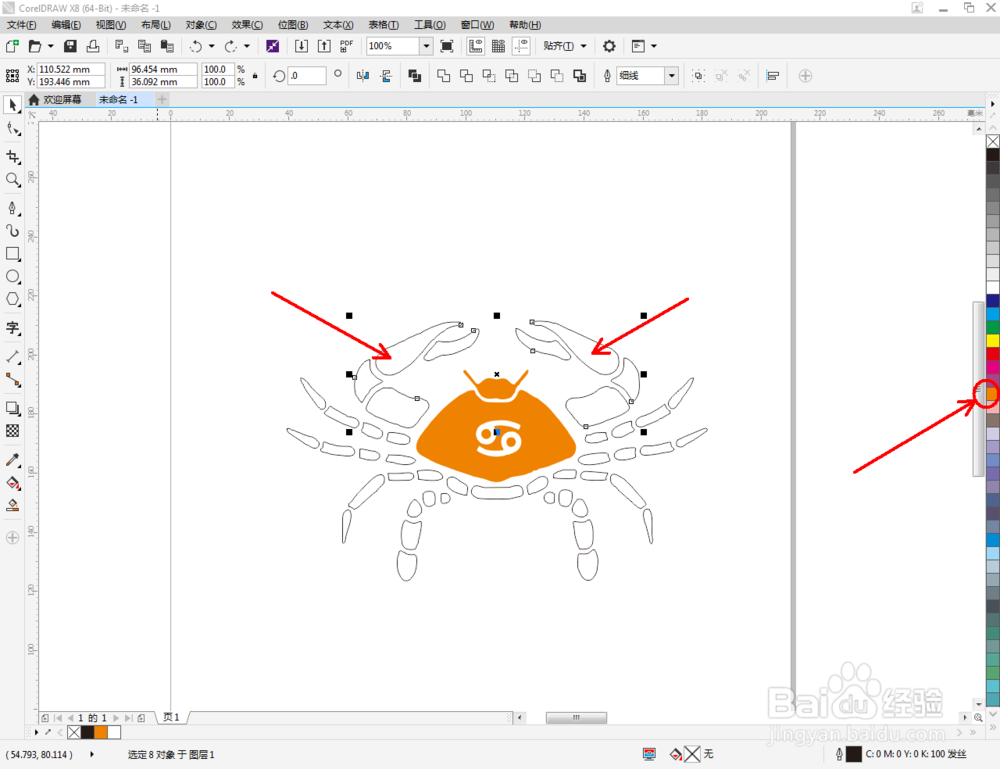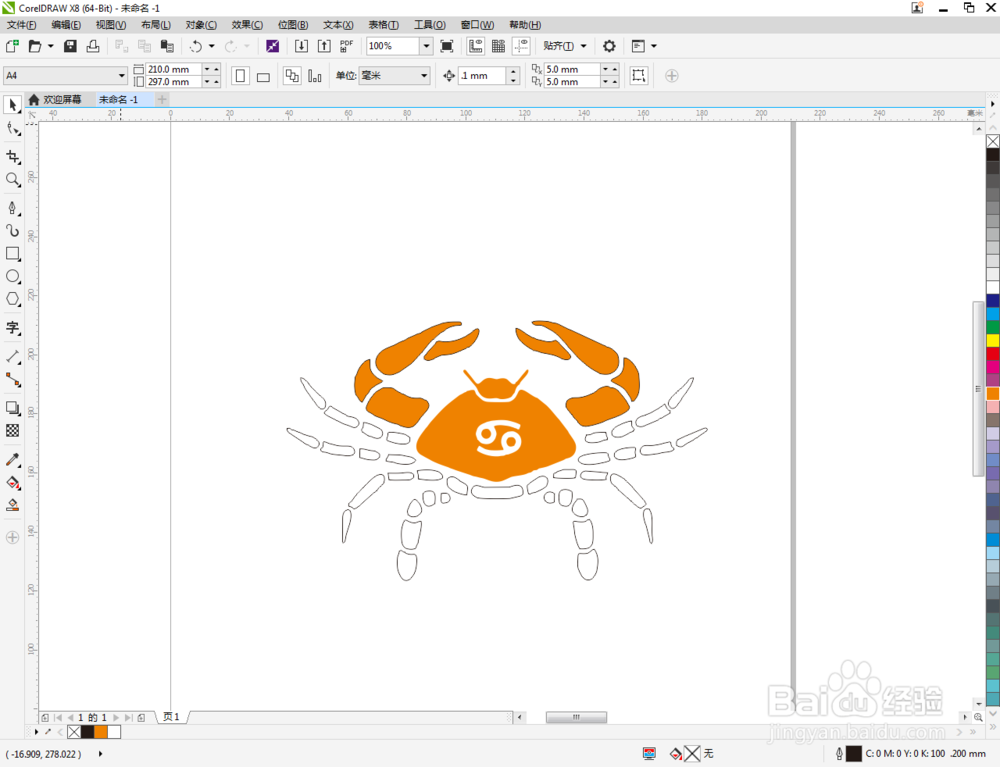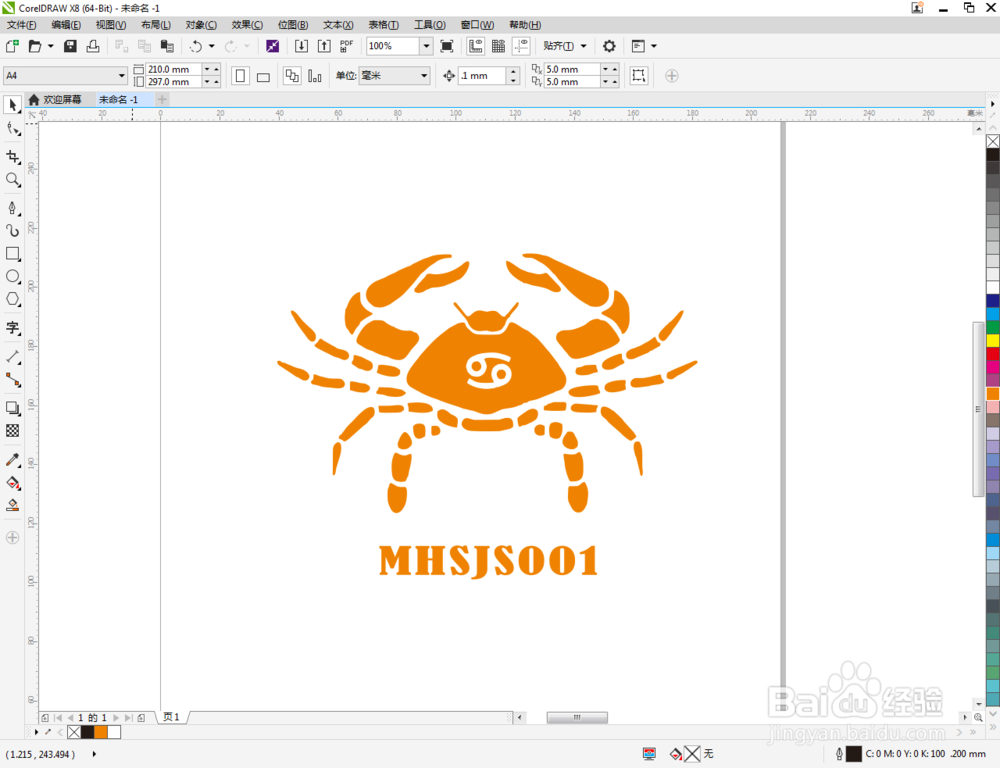1、打开CorelDRAW X8软件,点击【新建文档】,按图示参数新建一个cdr文档(如图所示);


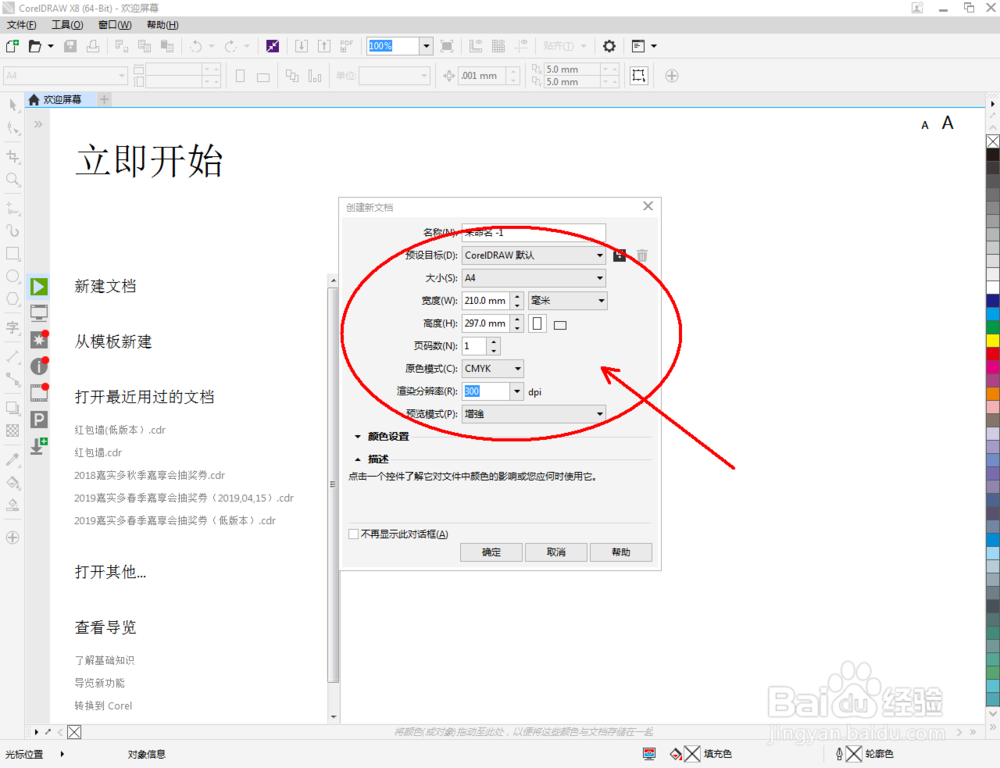
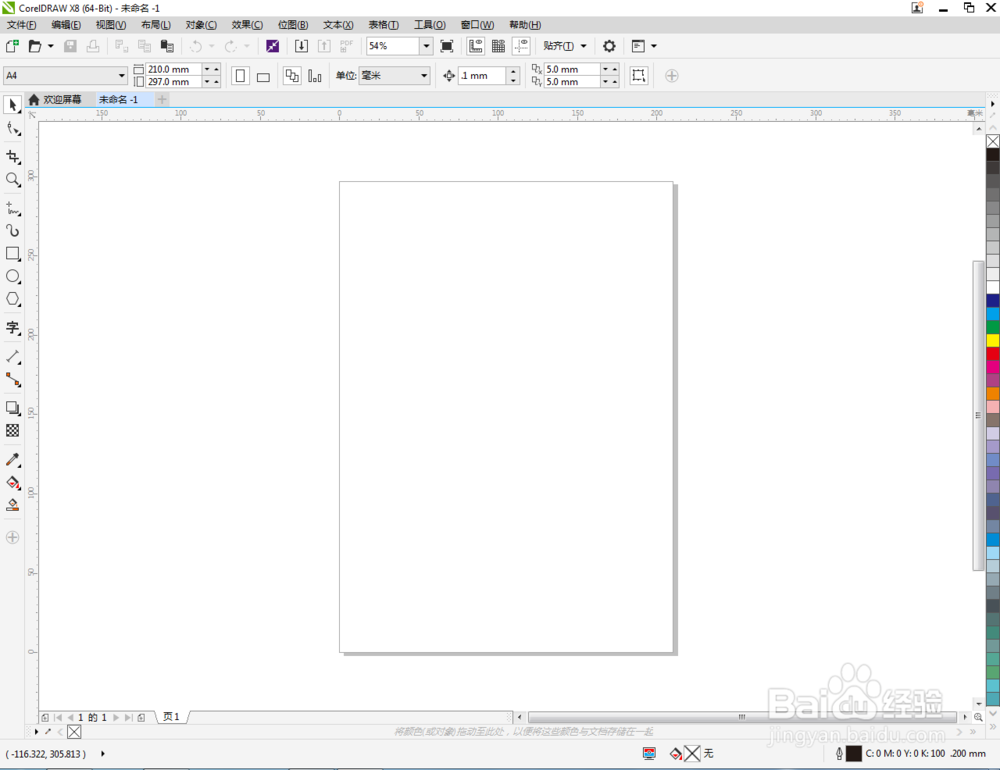
2、首先我们先对巨芡仲吓修蟹座身体部分进行绘制。点击【钢笔工具】,使用钢笔线段勾勒出身体部分的轮廓。点击【形状工具】,选中图案上的所有点,同样点击【转换为曲线】将图案转曲后,按图示调整控制点,完成整个身体部分图案的绘制(如图所示);
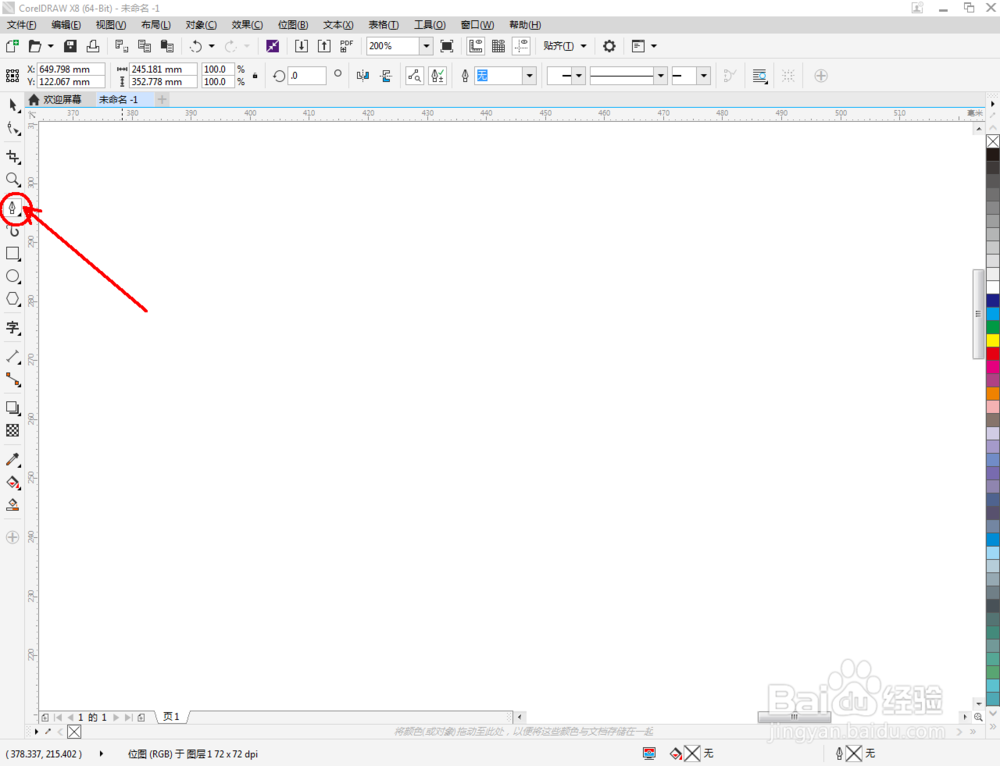
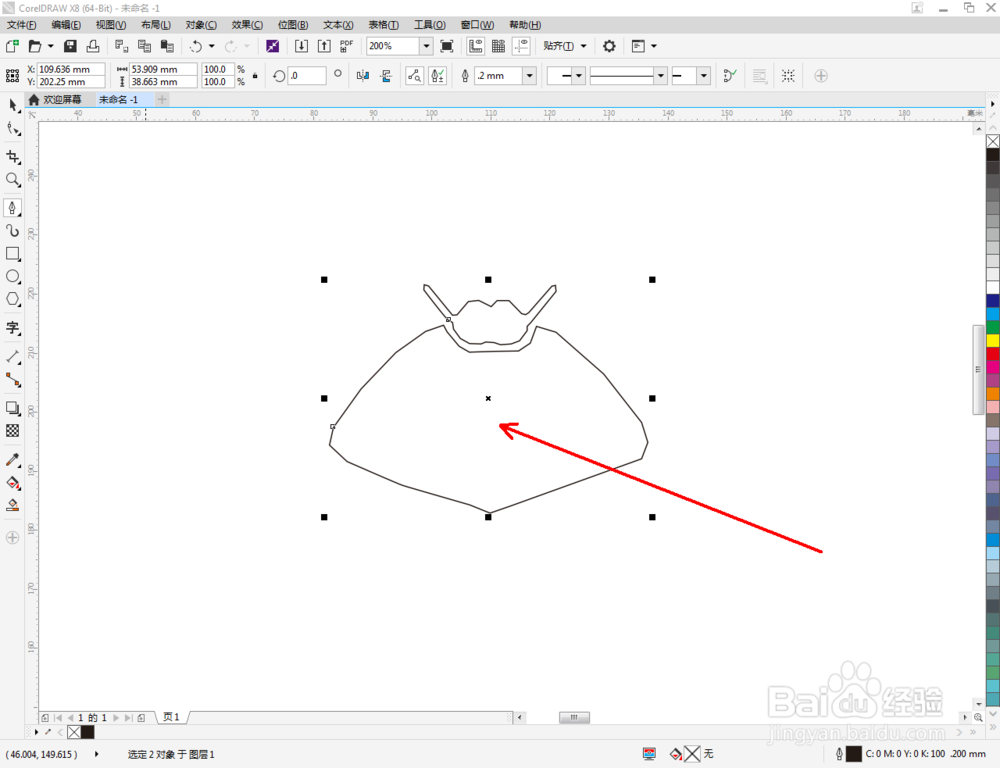
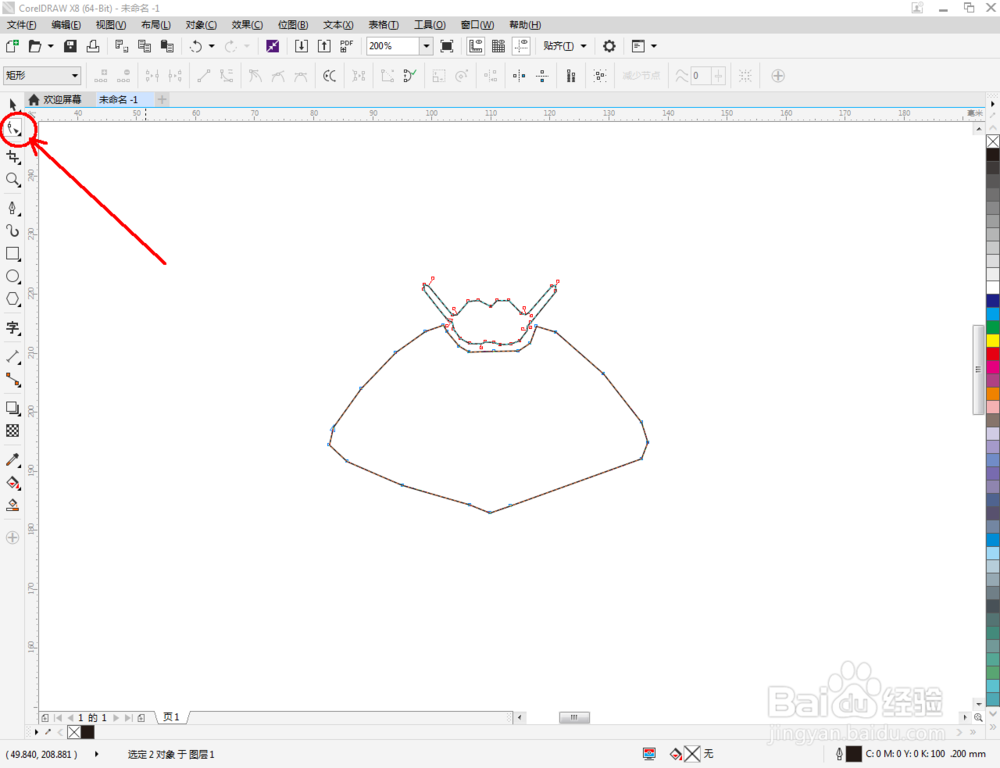

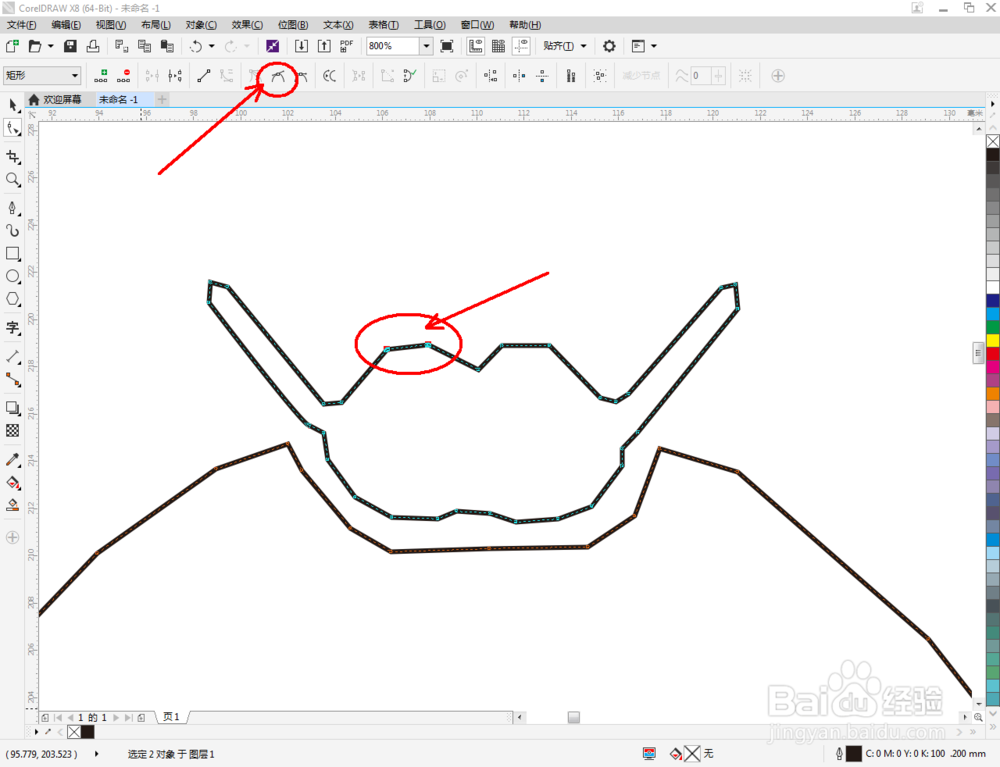
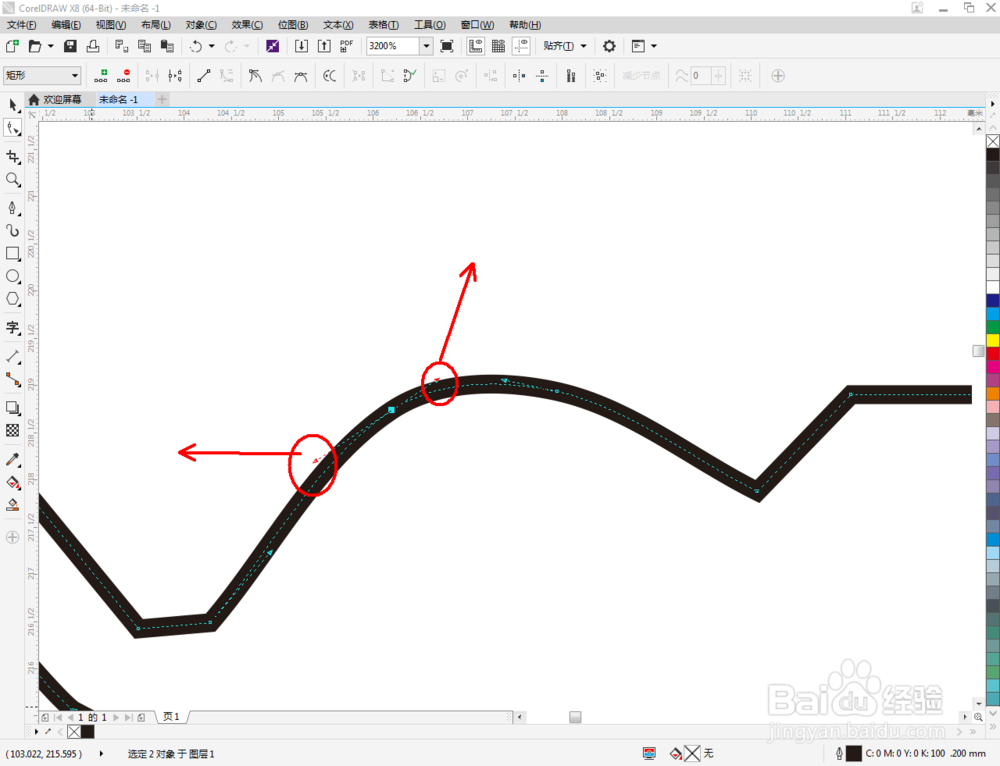
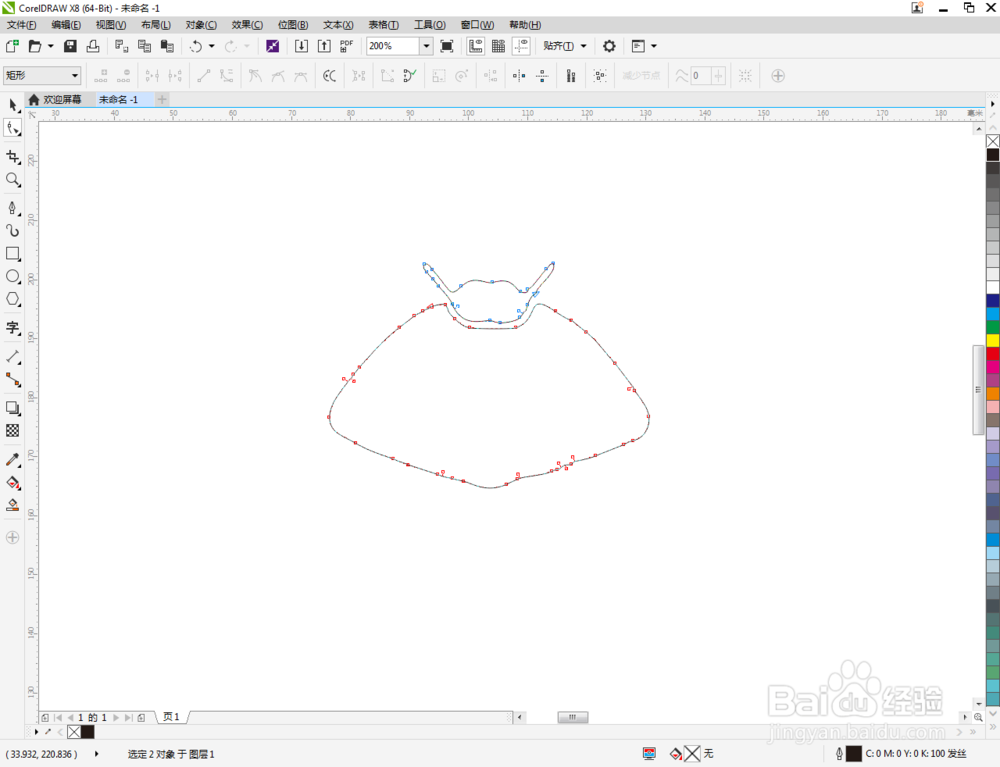
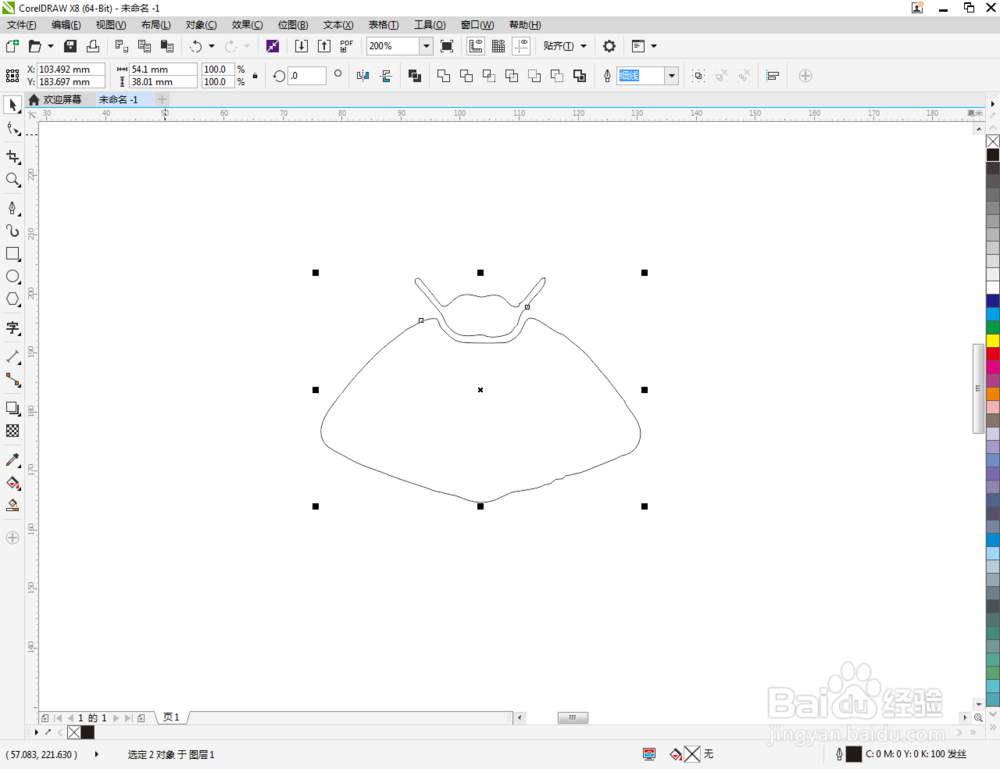
3、点击【选择工具】,选中整个身体部分图案,鼠标左键点击右边色板中的橘色色块,将其填充为橘色。点击【钢笔工具】绘制出巨蟹座符号后,鼠标左键点击色板中的白色,将符号填充为白色。最后,选中整个图案,鼠标右键点击色板中的×,去除图案描边(如图所示);
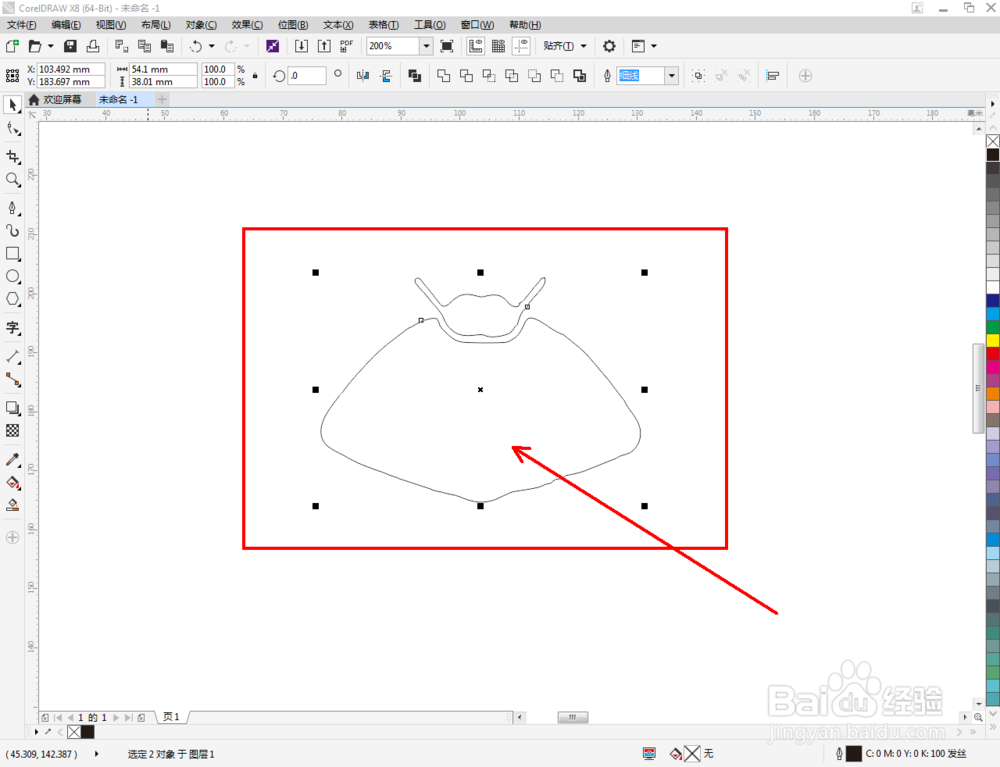
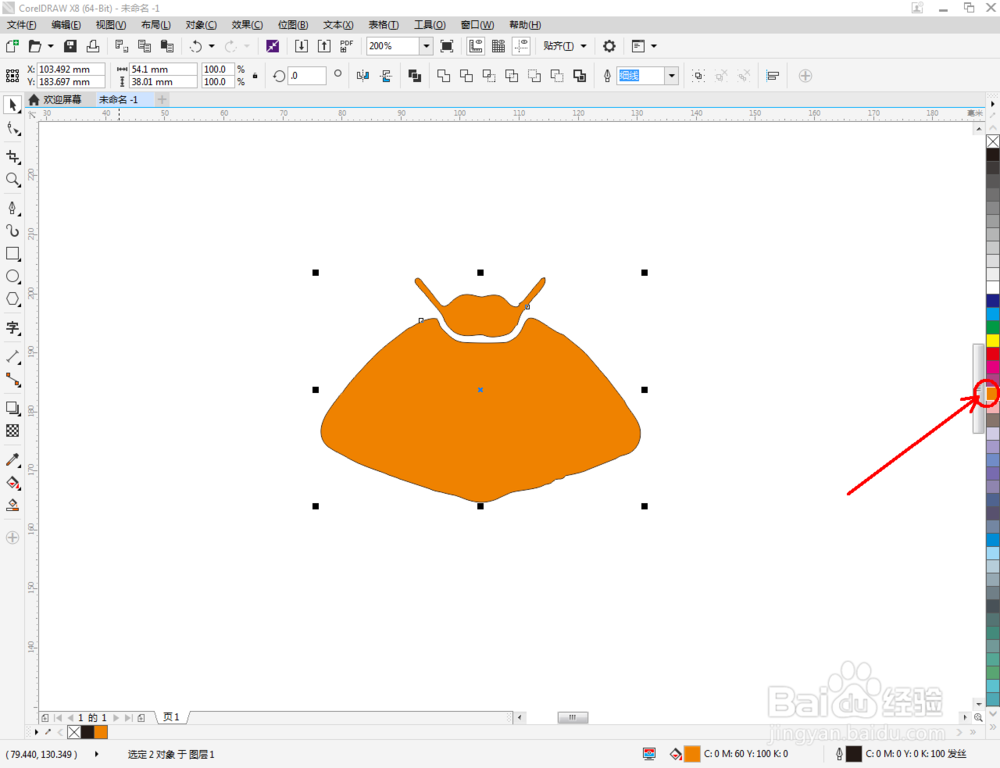

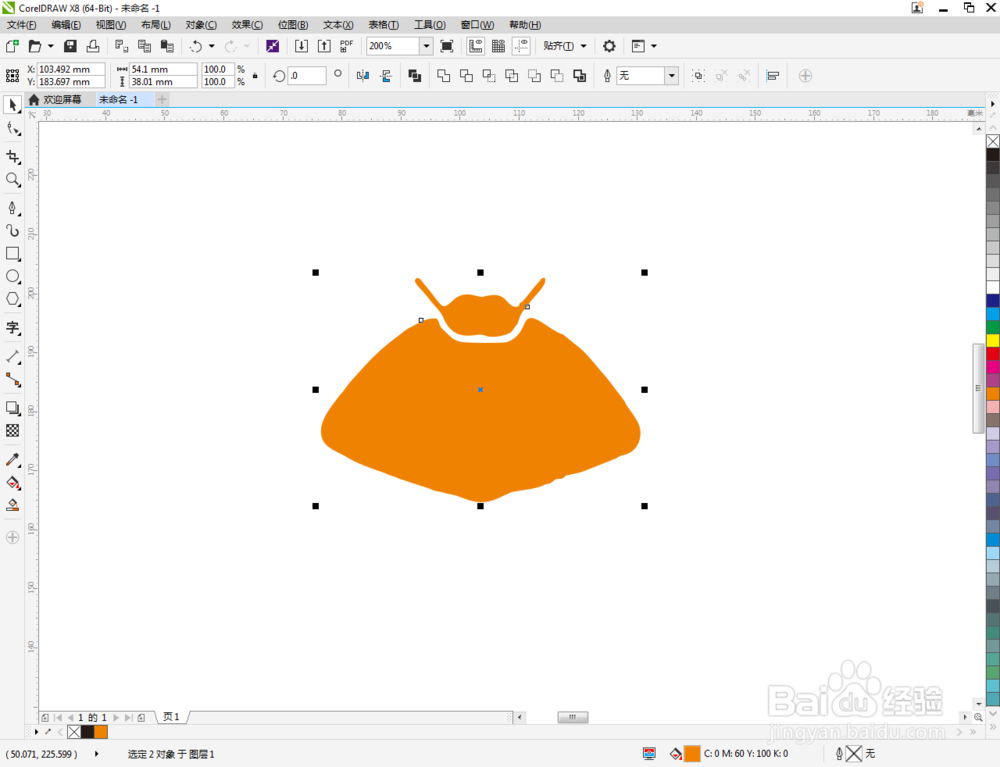
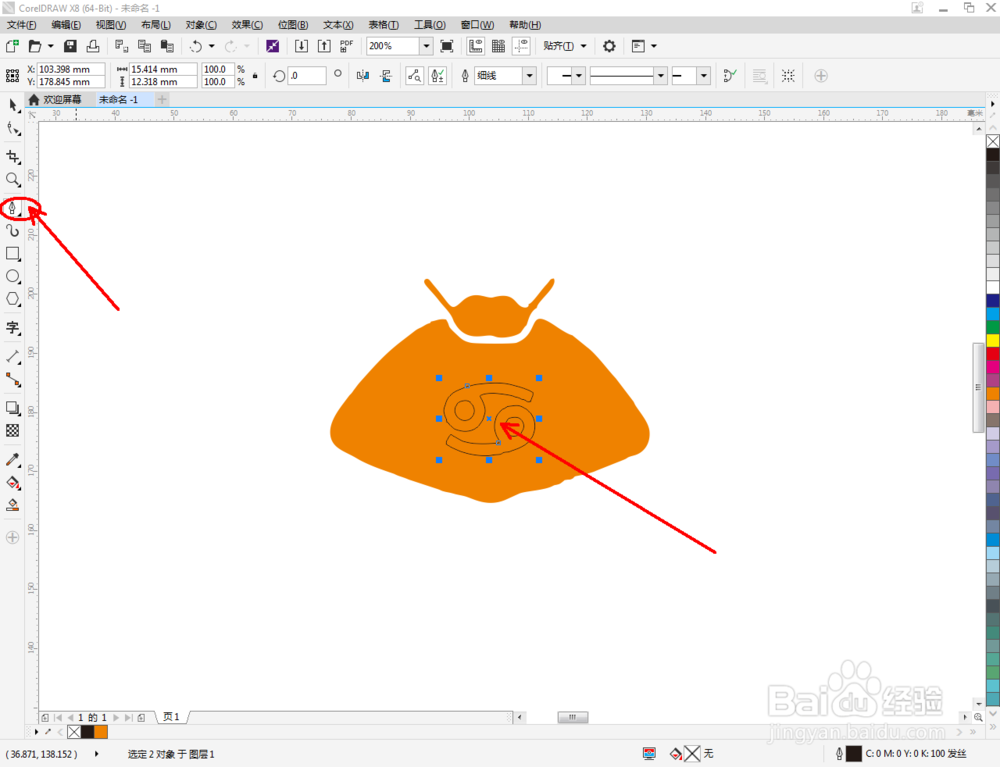

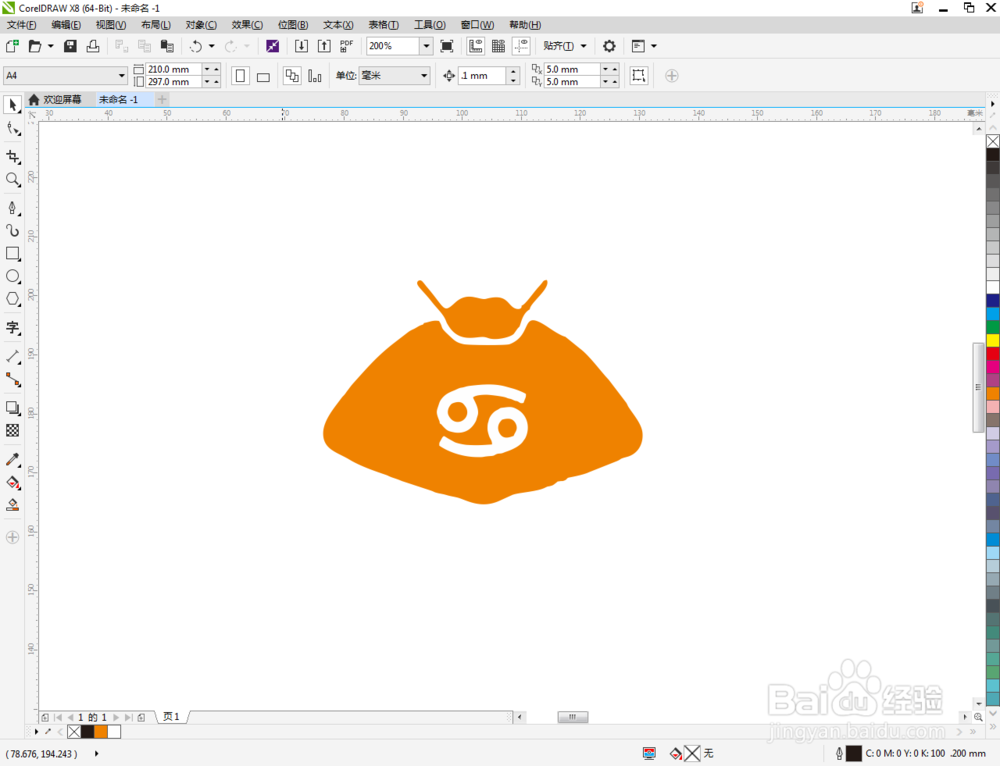
4、接着,完成巨蟹座足部图案的绘制。点击【钢笔工具】,在作图区域使用钢笔线段绘制出足部的所有图案轮廓。选中图案上的点,点击【转换为曲线】,将整个图案转曲后,对控制点进行调整,绘制出所有蟹足图案(如图所示);
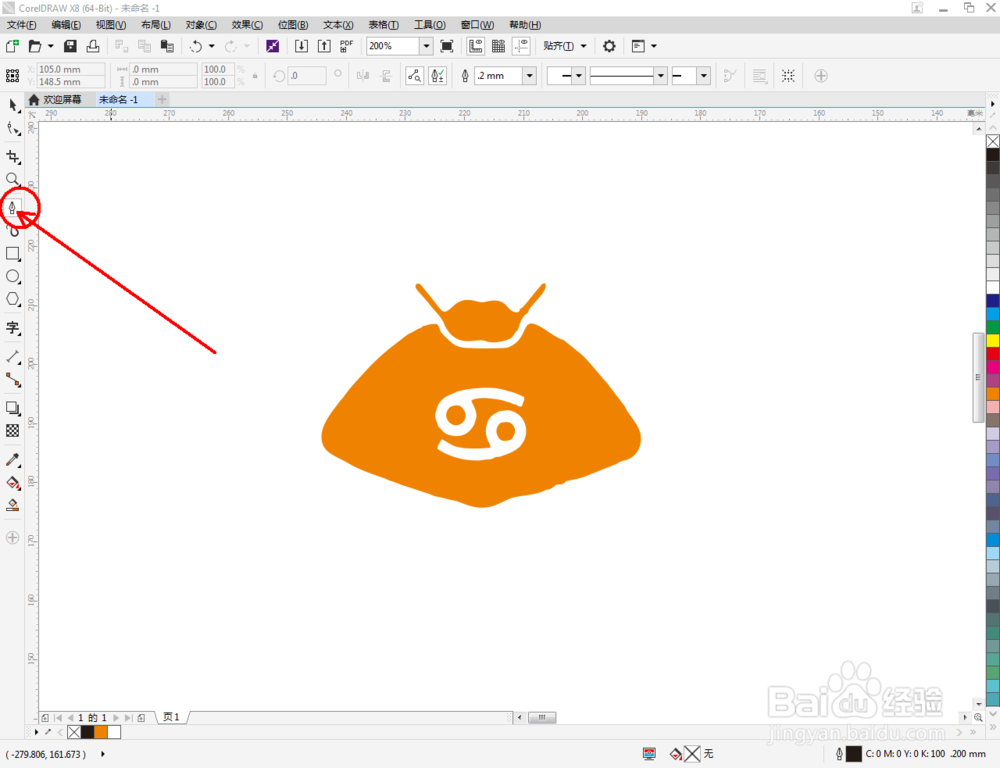
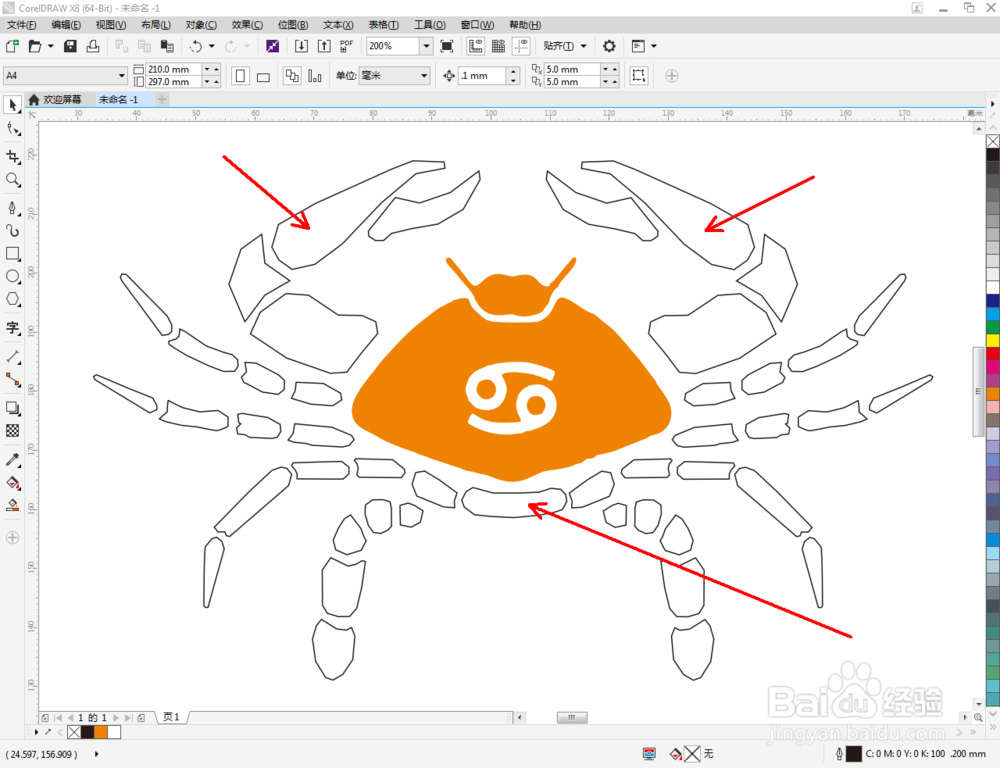

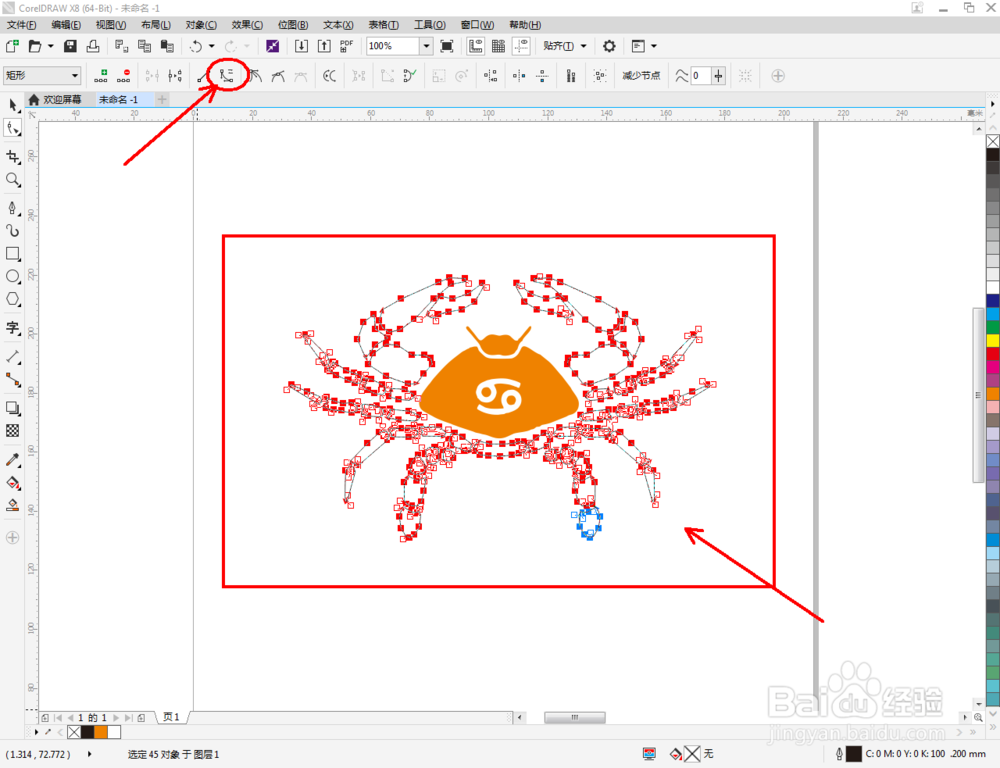
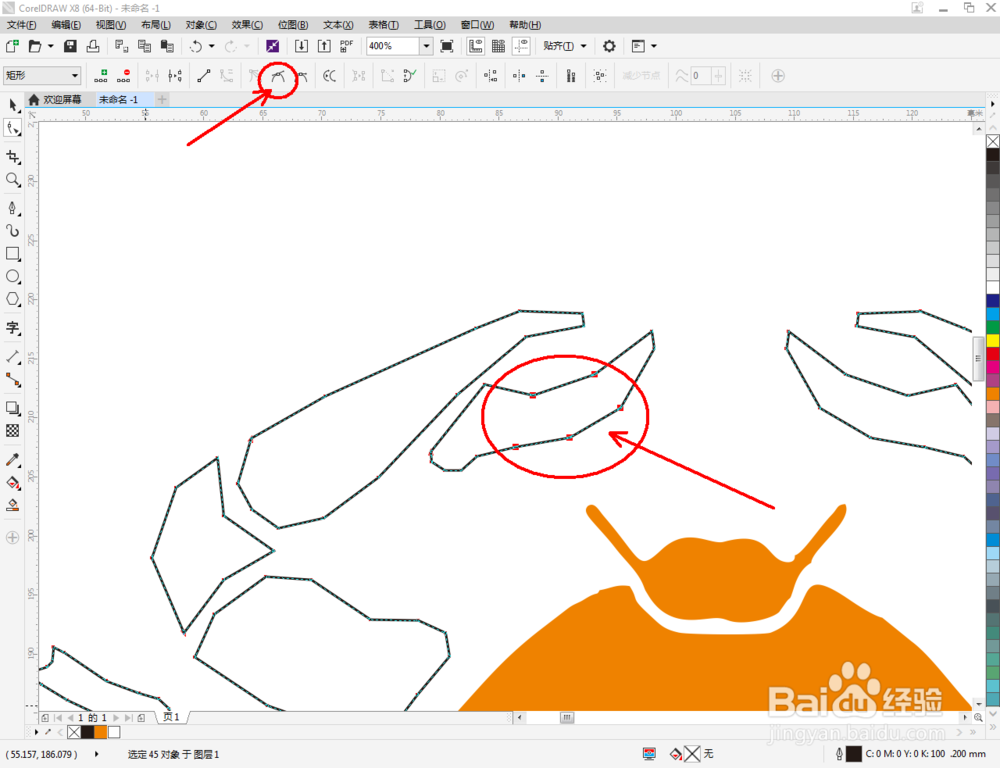
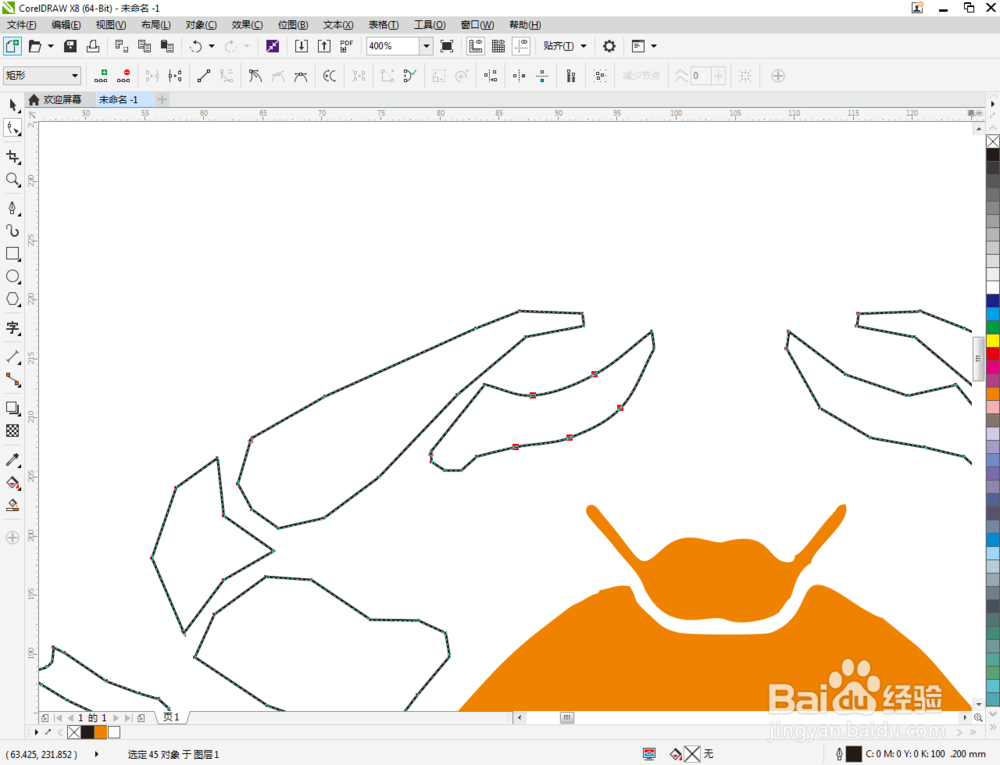
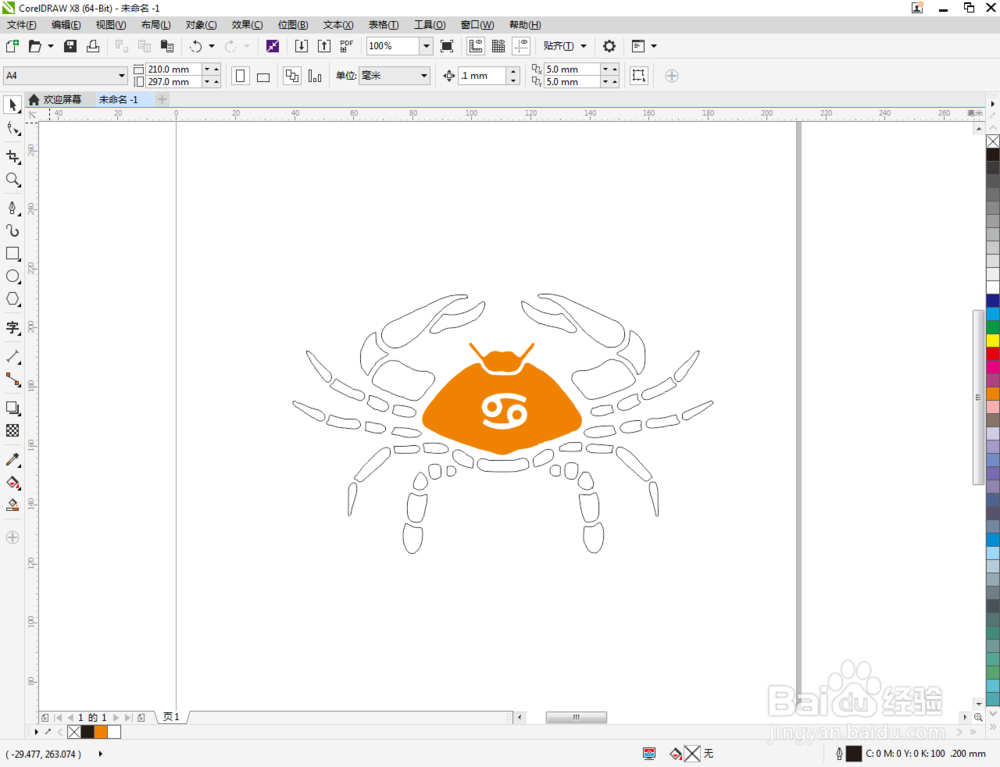
5、最后,选中所有足部图案,鼠标左键点击右边色板中的橘色,将图案填充为橘色。完成后,选中所有图案,鼠标右键点击色板中的×,去除图案所有描边,这样我们的巨蟹座图标便全部制作完成。